당신은 분명히 알고 있을 것입니다: 하나의 오래된 청구서나 문서를 E-메일에서 찾으려고 애쓰지만, 어디에 저장되어 있는지 전혀 모르겠죠. 특히 예전에 송부된 PDF 파일의 경우 종종 이러한 상황에 처하게 됩니다. 다음 가이드는 첨부파일이 있는 E-메일만 표시하여 이러한 E-메일을 신속하고 효율적으로 찾도록 도와줍니다.
주요 통찰력
- Google 메일에서 첨부파일이 있는 E-메일을 필터링하는 방법은 두 가지 있습니다: 검색창을 사용하는 방법과 고급 검색을 사용하는 방법입니다.
- 각 방법은 사용하기 간단하며 많은 시간을 절약할 수 있습니다.
단계별 안내
우선, 간단한 검색 방법을 사용해보겠습니다. 첨부파일이 있는 E-메일을 찾고 싶다면 검색창에 "has:attachment"를 입력하면 됩니다. 이는 매우 잘 작동하며 즉시 첨부파일이 있는 모든 E-메일을 받을 수 있습니다.
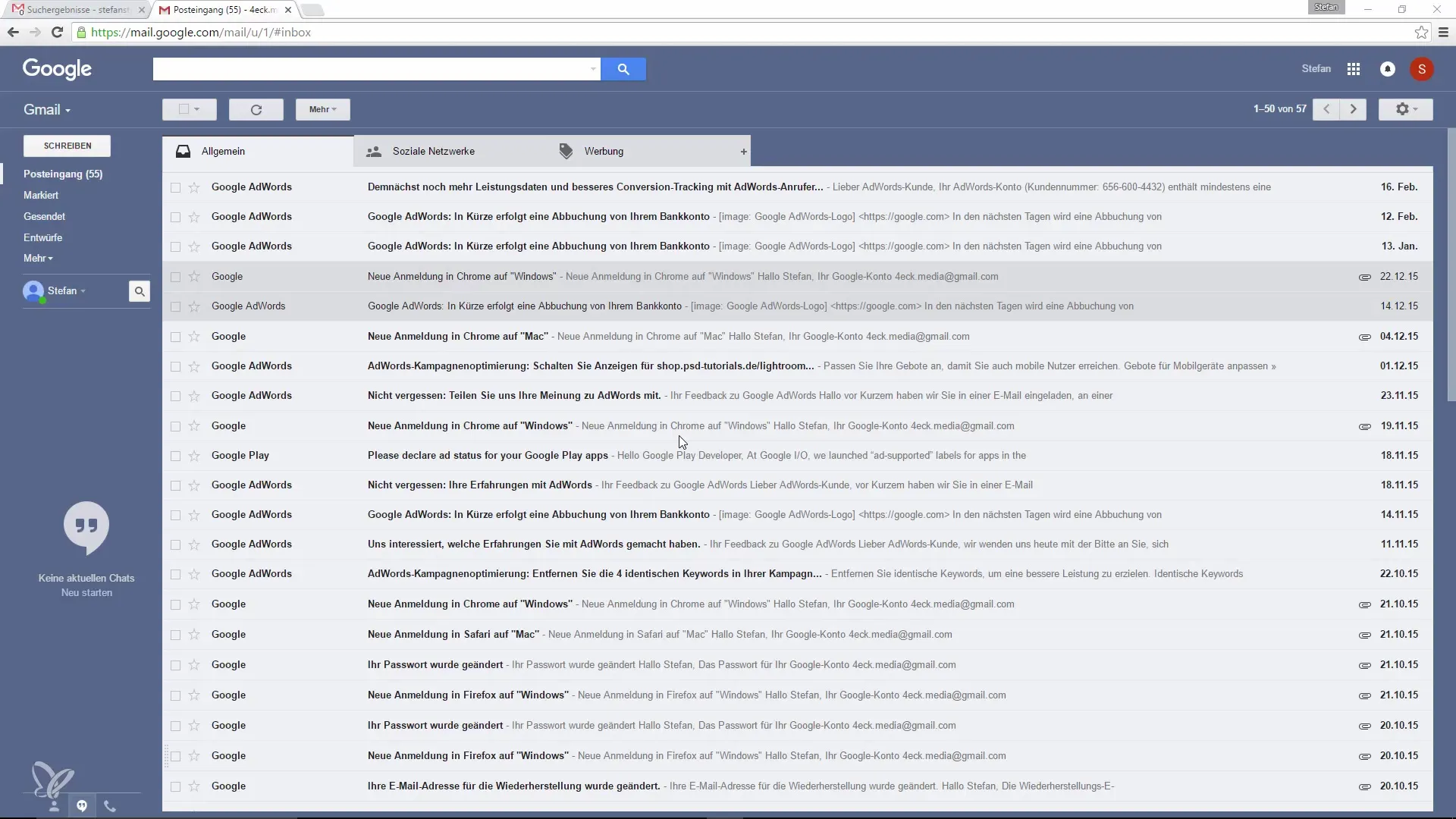
또 다른 방법으로는 Google 메일의 고급 검색 기능이 있습니다. 특정 기준을 입력하고 싶을 때 매우 유용합니다. 처음에 발신자의 이름이나 제목의 단어를 입력하여 검색 범위를 좁힐 수 있습니다.
검색어를 입력하면 드롭다운 메뉴가 열립니다. 여기에서 다양한 검색 옵션을 볼 수 있습니다. 첨부파일이 있는 E-메일만 표시하려면 "첨부파일로 검색" 체크박스를 클릭합니다.
이 옵션을 클릭하면 Google 메일이 자동으로 "has:attachment"를 검색어에 추가합니다. 이제 당신은 검색에 부합하는 모든 첨부파일이 있는 E-메일을 한눈에 볼 수 있습니다.
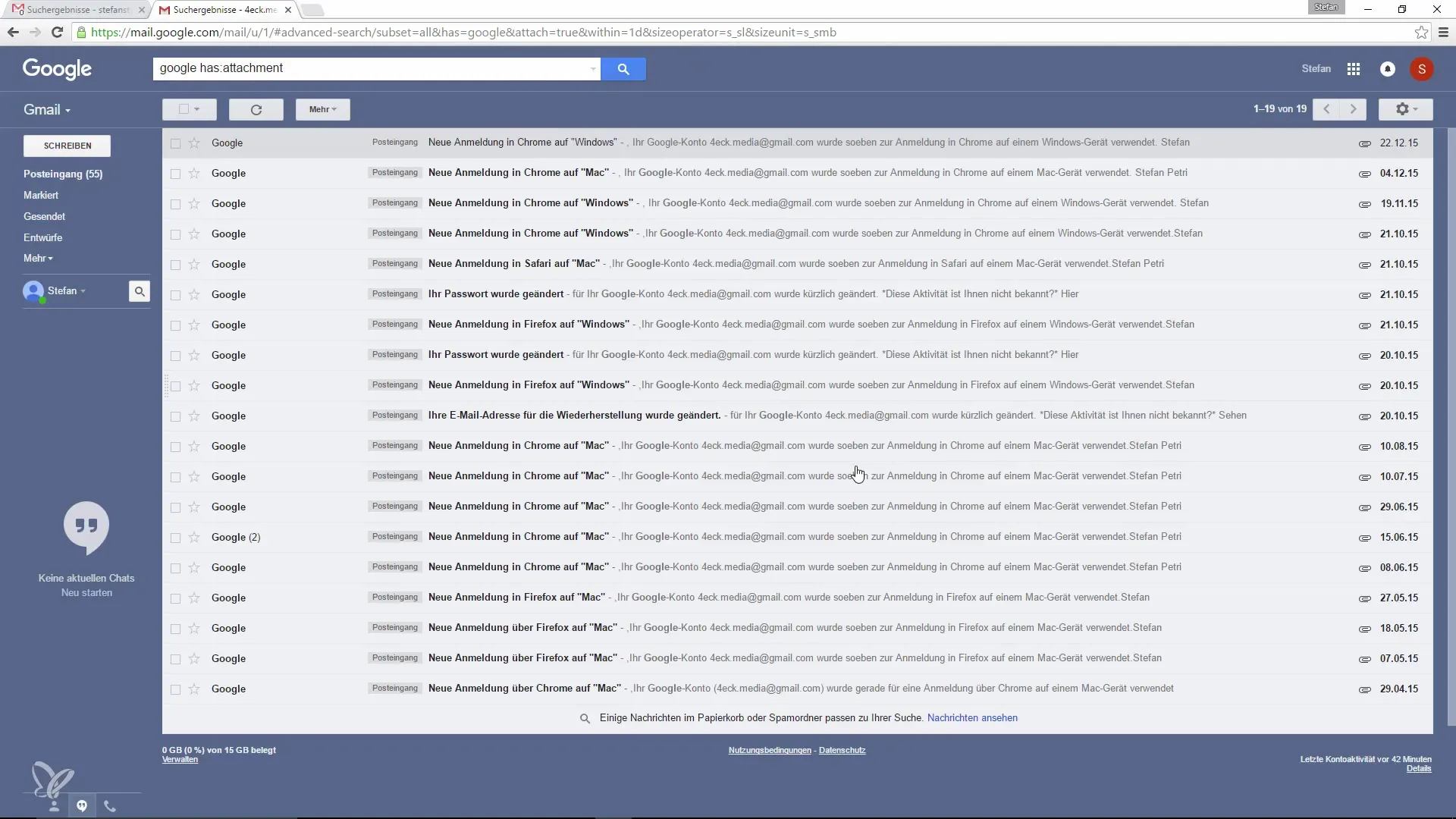
이것은 복잡하지 않지만, 다양한 E-메일을 자주 다루는 경우 극히 효과적입니다. 필요한 문서를 빨리 찾을 수 있어 시간을 절약할 뿐만 아니라 좌절감을 줄이는 데도 도움이 됩니다.
요약 – Google 메일에서 첨부파일이 있는 E-메일만 표시하기
이 간단한 팁으로 Google 메일에서 빠르고 효율적으로 첨부파일이 있는 E-메일만 표시할 수 있습니다. 검색창이나 고급 검색을 사용하여 필요한 중요한 문서를 더 빨리 찾을 수 있습니다.
자주 묻는 질문
첨부파일이 있는 E-메일을 찾는 방법은 무엇인가요?검색창을 사용하고 "has:attachment"를 입력하세요.
고급 검색에는 특정 옵션이 있나요?네, "첨부파일로 검색" 체크박스를 클릭하면 첨부파일이 있는 E-메일만 표시됩니다.
특정 E-메일을 위한 검색어를 추가할 수 있나요?네, 발신자의 이름이나 특정 단어를 입력하여 검색을 세분화할 수 있습니다.


